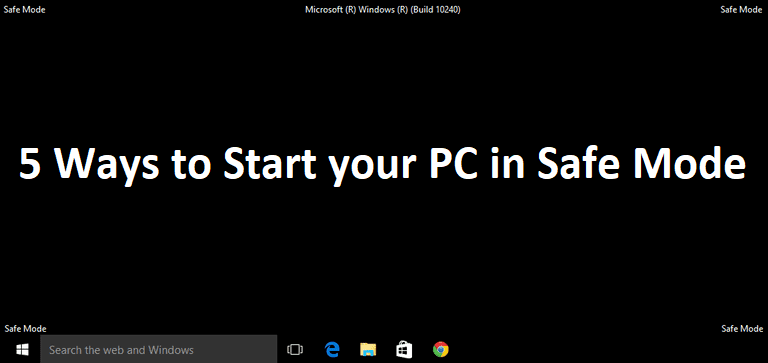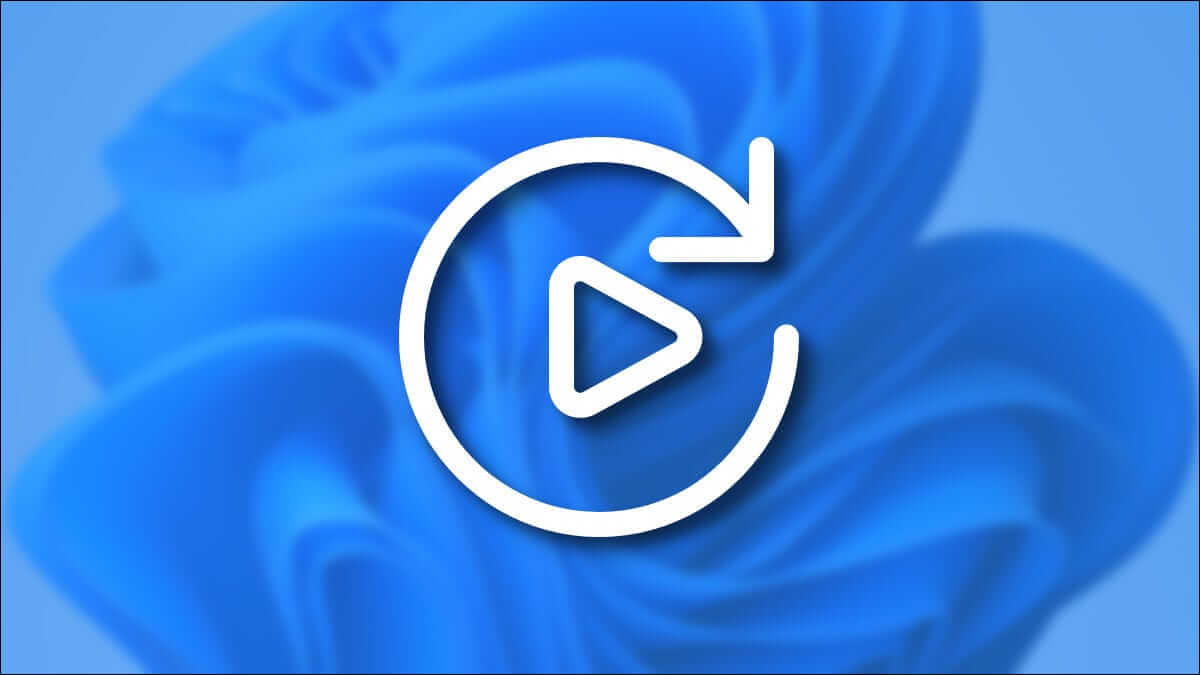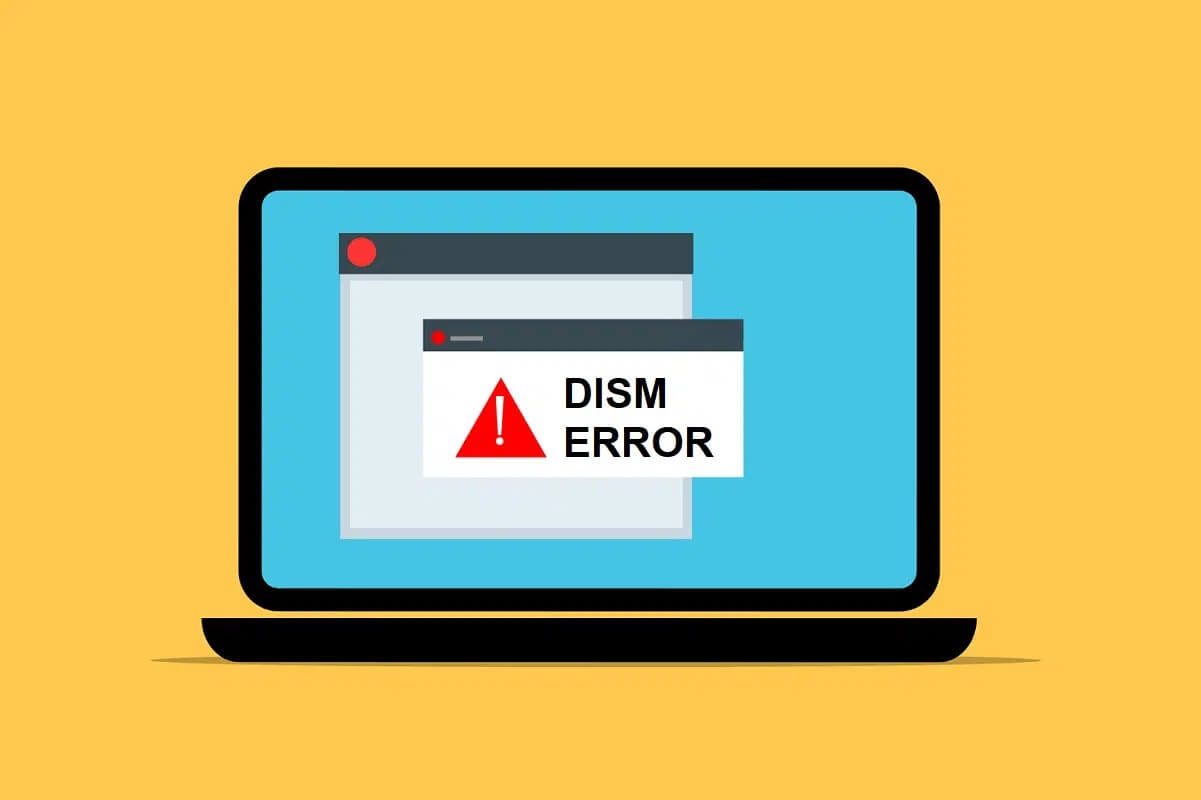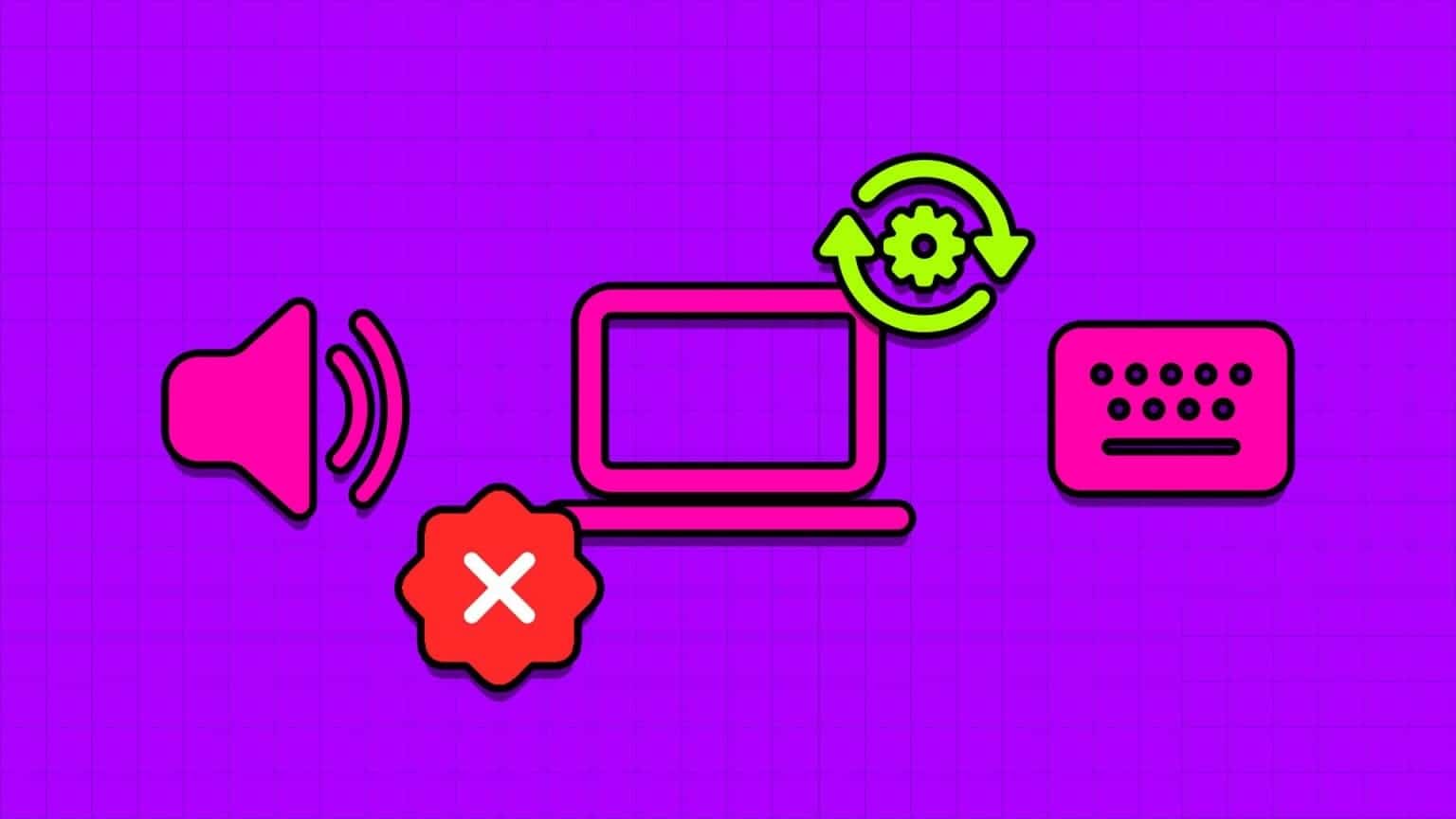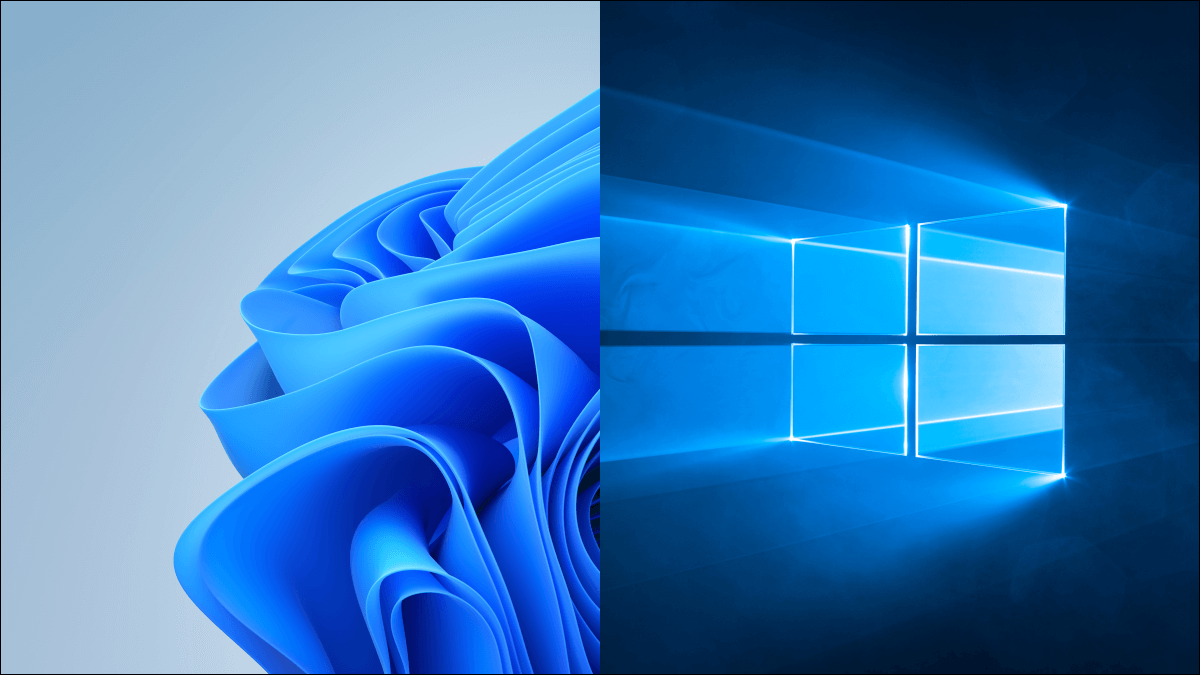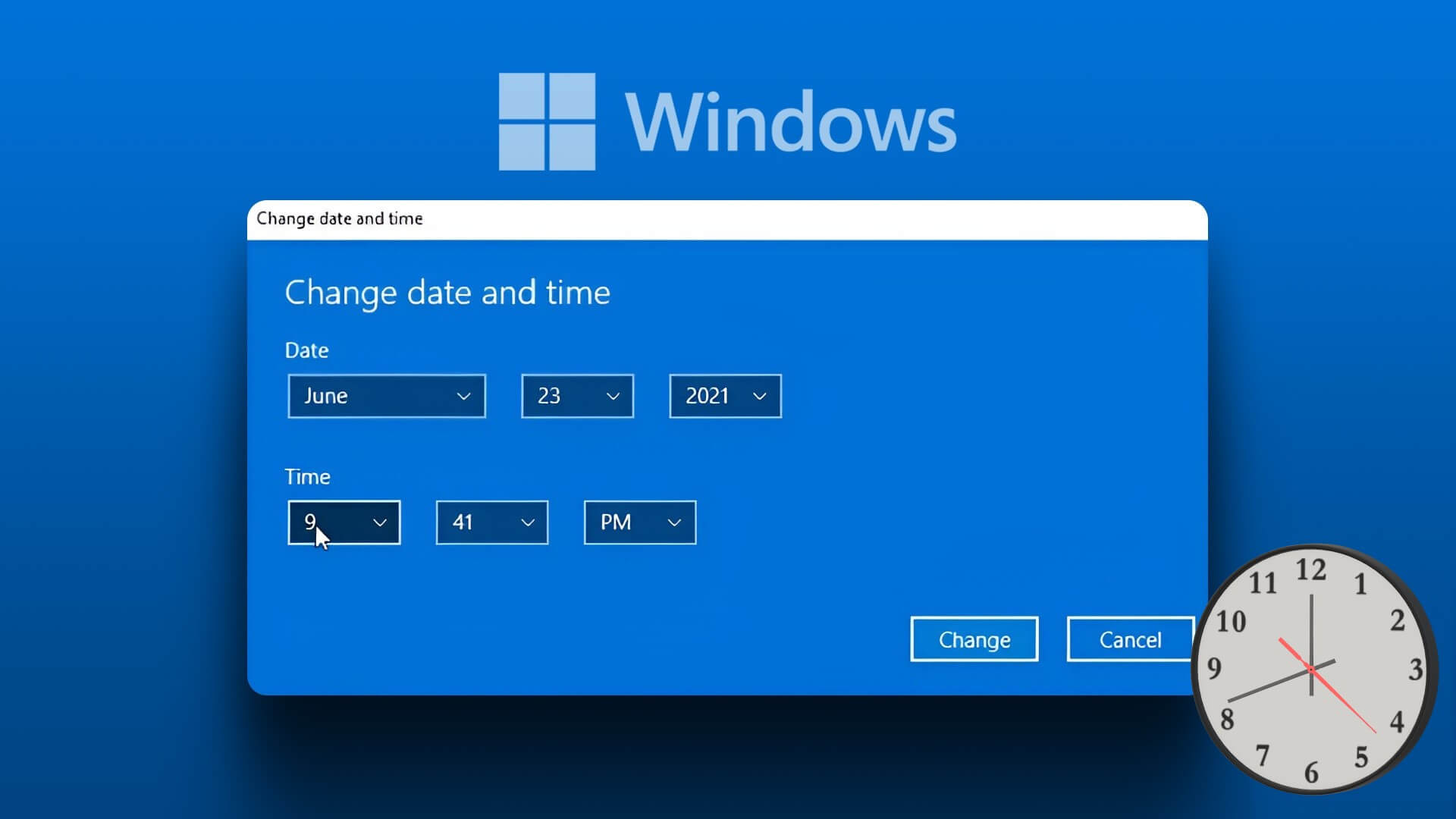Když omylem zavřete aplikaci Word nebo dojde k selhání programu, neuložený dokument aplikace Word může zmizet. Pokud k tomu dojde, možná budete muset pracovat na dokumentu od začátku, což je docela nepohodlné.
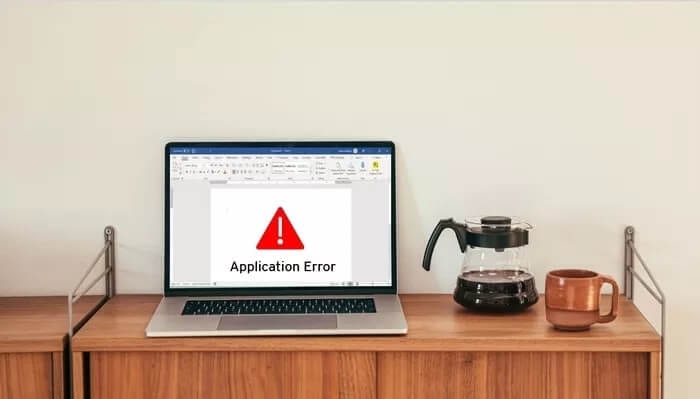
Před spuštěním nového dokumentu se však můžete pokusit obnovit dokument aplikace Word. Zde je návod, jak obnovit tyto neuložené dokumenty aplikace Word z vašeho počítače.
Najděte původní dokument v nabídce Start
Toto je první akce, kterou byste měli provést, když ztratíte dokument aplikace Word. Kroky jsou velmi jednoduché:
Krok 1: v baru Windows Search , zadejte název dokumentu a stiskněte vstoupit.
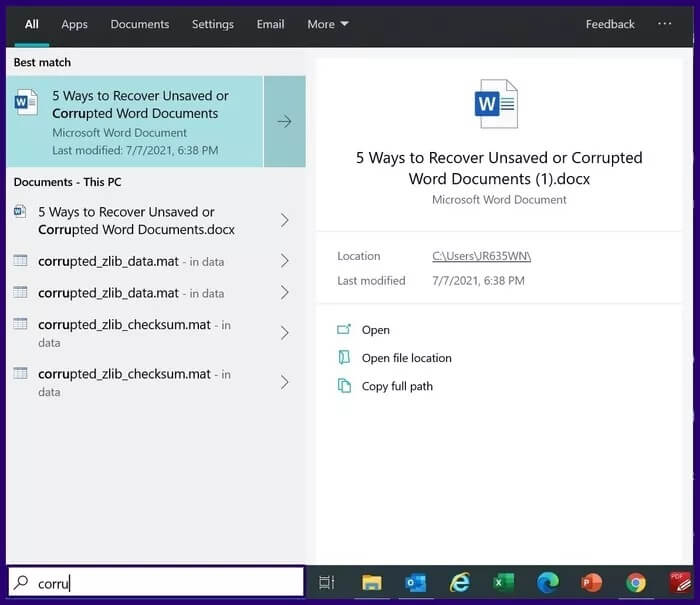
Krok 2: Pokud výsledky zobrazí soubor v seznamu dokumentů, poklepejte na něj a otevře se ve Wordu.
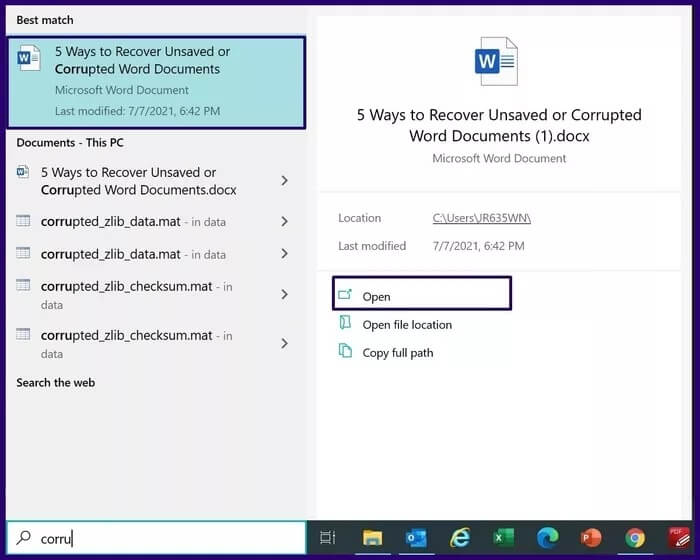
Hledejte příponu .WBK nebo .ASD
Soubor s příponou .WBK Je to záloha pro Word, zatímco rozšíření je .ASD Automaticky uložený soubor. Zda má váš soubor Word zálohu nebo automaticky uloženou kopii, zjistíte podle následujících kroků:
Krok 1: Do vyhledávacího pole systému Windows zadejte . wbk nebo .ASD a stiskněte klávesu vstoupit.
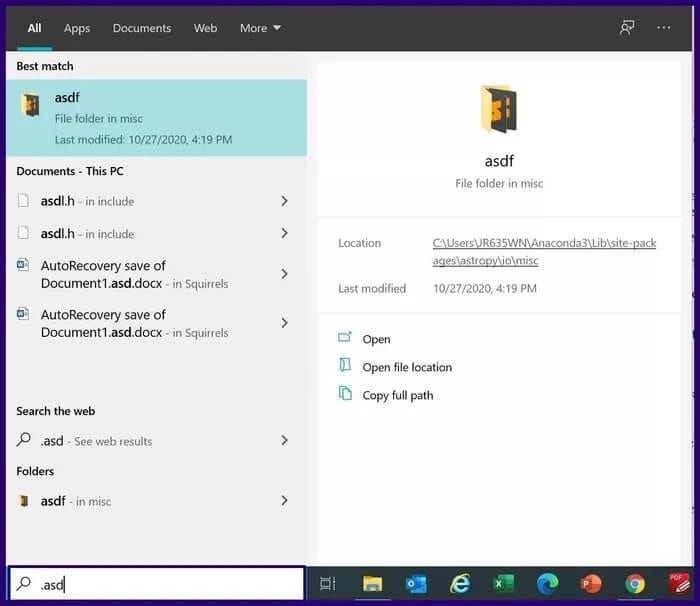
Krok 2: Zkontrolujte výsledky vyhledávání a zjistěte, zda máte nějaké soubory reprezentované tímto způsobem:
- Záloha: Záloha + název ztraceného souboru.
- Automaticky uložený soubor: přípona .asd.
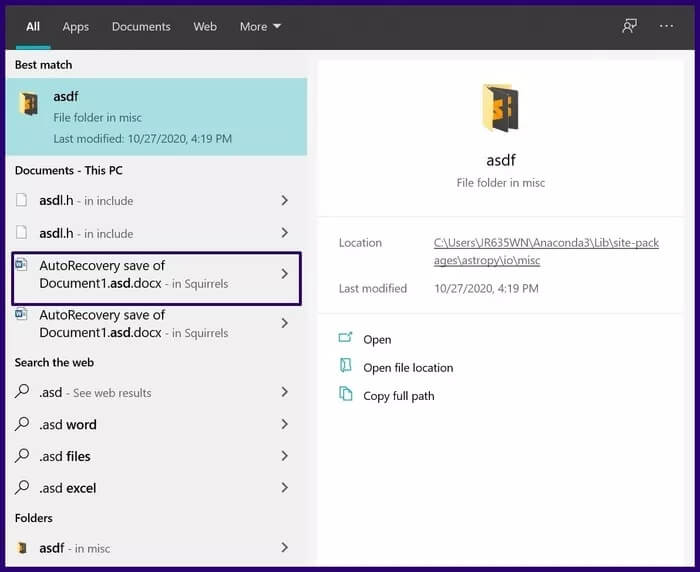
ةوة 3: Poklepáním na název souboru jej otevřete.
Je důležité si uvědomit, že aby měl soubor aplikace Word příponu .wbk, musí být v aplikaci Word povolena funkce zálohování. Zde je návod, jak zkontrolovat, zda je funkce povolena:
Krok 1: zapnout Slovo.
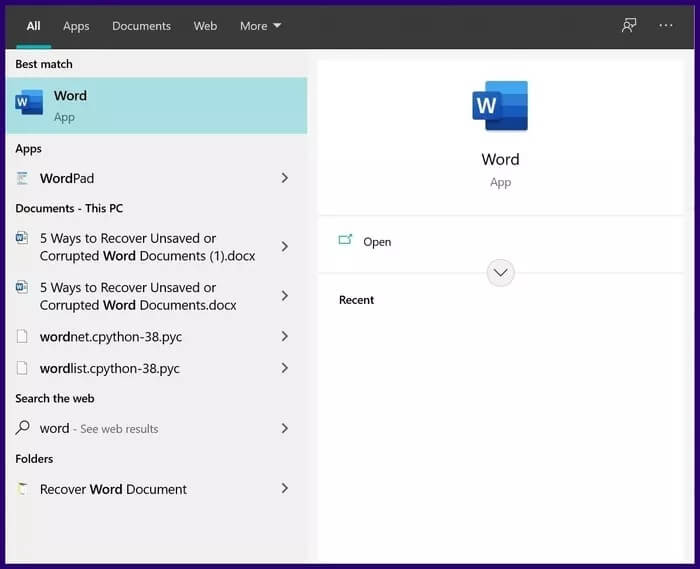
Krok 2: Klikněte na soubor.
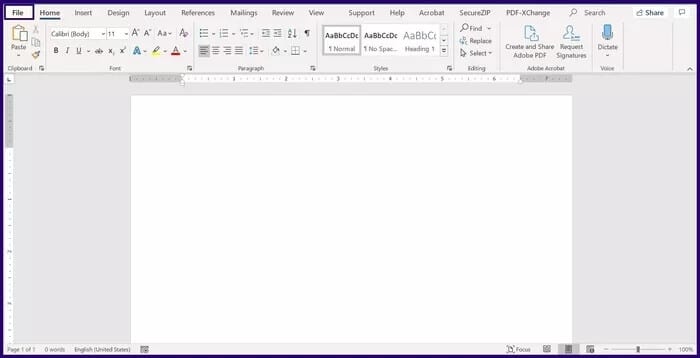
ةوة 3: Lokalizovat možnosti.
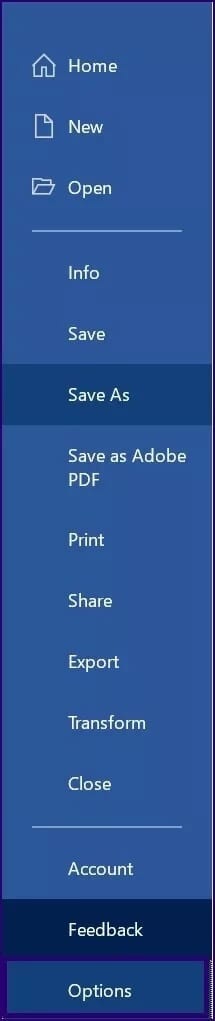
Krok 4: Klikněte pokročilý.
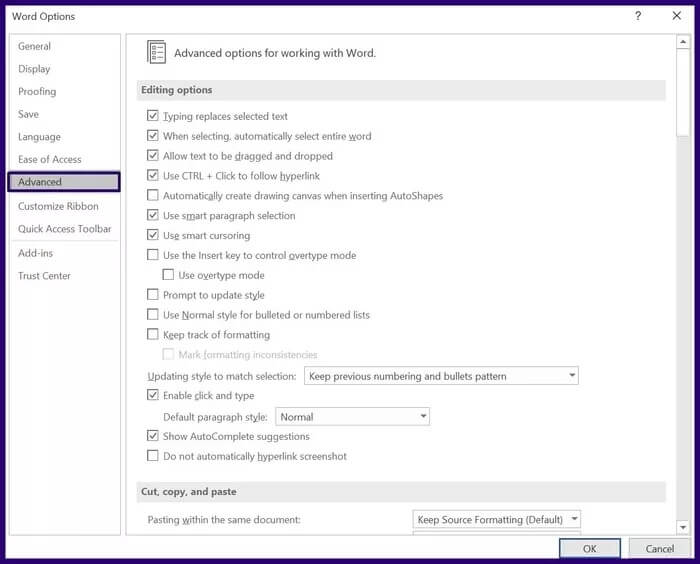
Krok 5: Přejděte dolů na seznam s názvem Uložit a ujistěte se, že je zaškrtnuto políčko Vždy vytvářet zálohu.
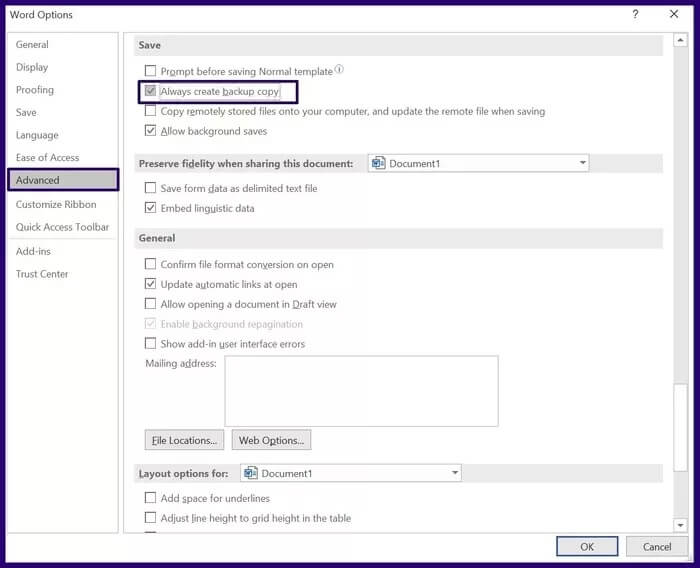
ةوة 6: Vyberte OK pro uložení změn.
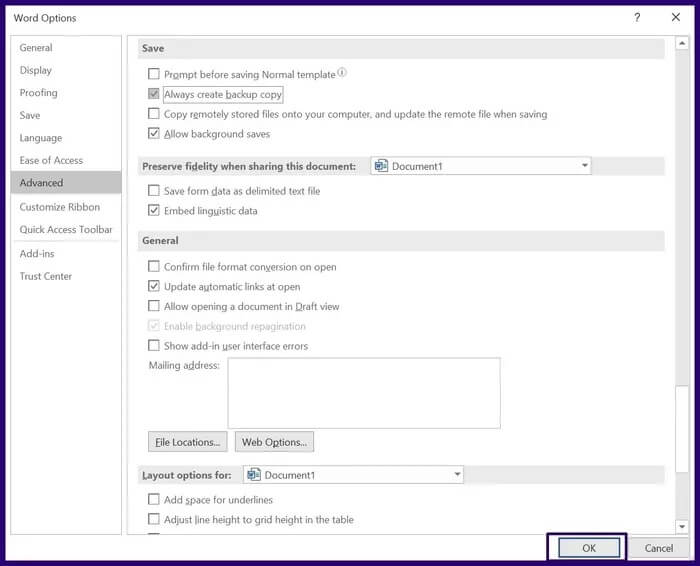
Použijte správce úloh
K obnovení neuloženého souboru můžete v systému Windows použít Správce úloh. To však vyžaduje ukončení všech procesů souvisejících s aplikací Word a restartování aplikace Word. Funguje to takto:
Krok 1: zapnout Správce úloh
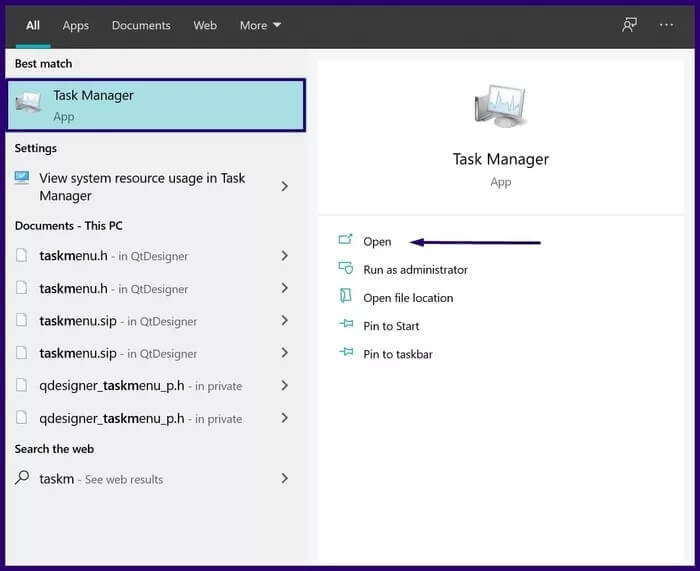
Krok 2: Klikněte na kartu Procesy.
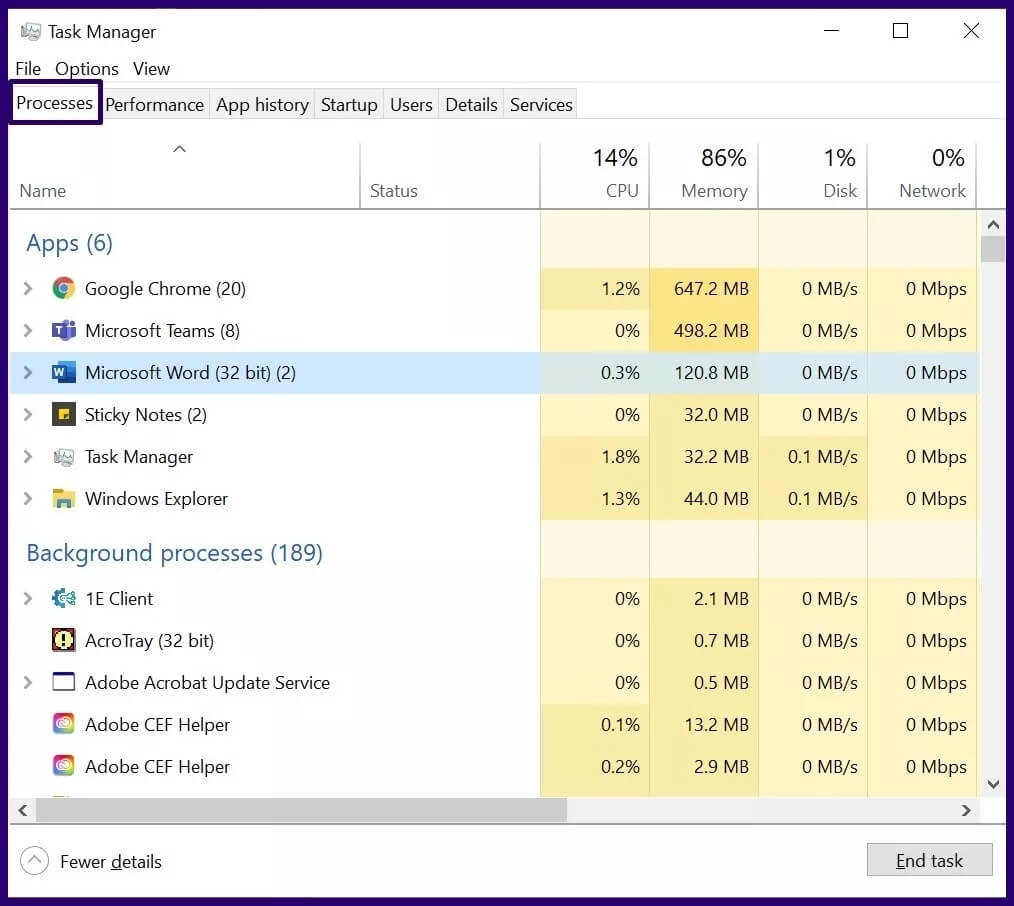
ةوة 3: V sekci Aplikace se podívejte Microsoft Word. Pokud se aplikace zobrazí, klepněte pravým tlačítkem a vyberte dokončit práci.

Krok 4: V části Procesy na pozadí zaškrtněte procesy související s aplikací Word. Pokud se zobrazí proces, klikněte pravým tlačítkem a vyberte Ukončit úlohu.
Krok 5: Zavřete Správce úloh.
ةوة 6: Znovu spusťte aplikaci Word a zkontrolujte, zda je ztracený soubor zobrazen v podokně obnovení dokumentu. Tento panel se nachází na levé straně okna aplikace Word.
Krok 7: Pokud jsou v podokně obnovy soubory, poklepáním na ně je otevřete.
Vyhledejte dočasné soubory
Dalším způsobem, jak najít neuložené nebo poškozené dokumenty aplikace Word, je hledání dočasných souborů. Takové soubory mají příponu .tmp. Zde je návod, jak najít dočasné soubory na naší ploše:
Krok 1: Do vyhledávacího pole systému Windows zadejte .tmp nebo ~ a poté stiskněte tlačítko vstoupit.
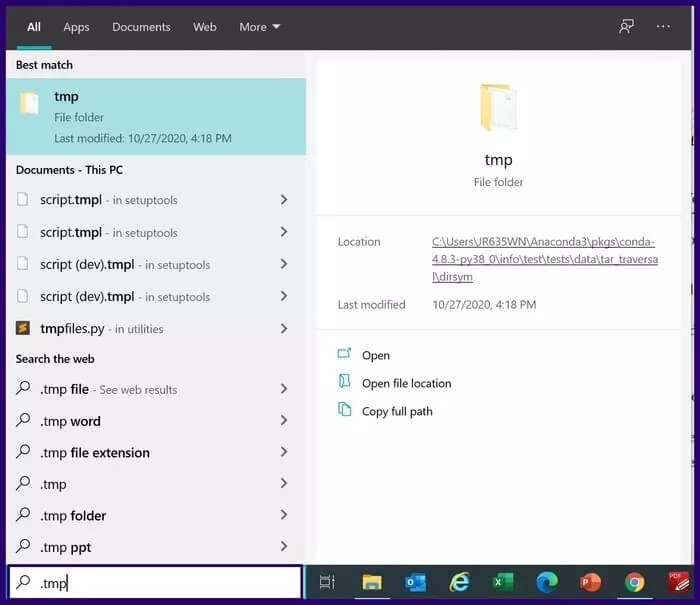
Krok 2: Klikněte na kartu dokumenty.
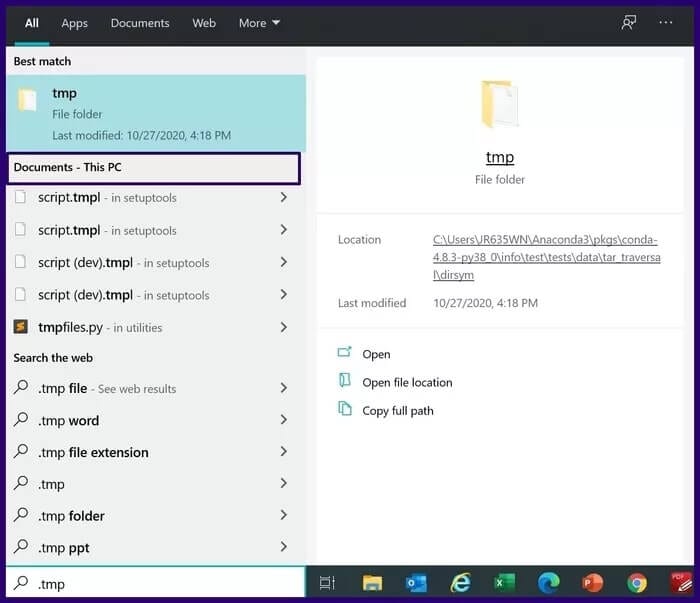
ةوة 3: Procházejte seznam výsledků hledání. Udělejte to, abyste našli názvy souborů, které odpovídají posledním datům a časům, kdy jste na dokumentu pracovali.
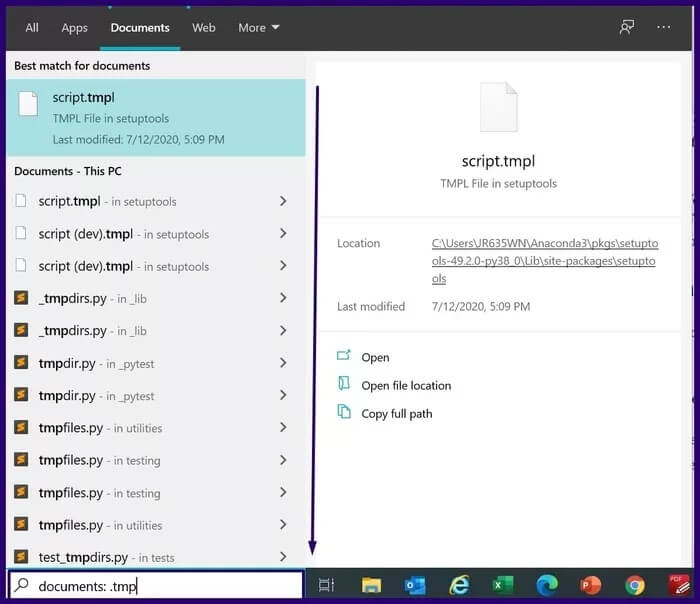
Krok 4: Pokud jste vybrali soubor, spusťte Word a klikněte na Tab soubor.
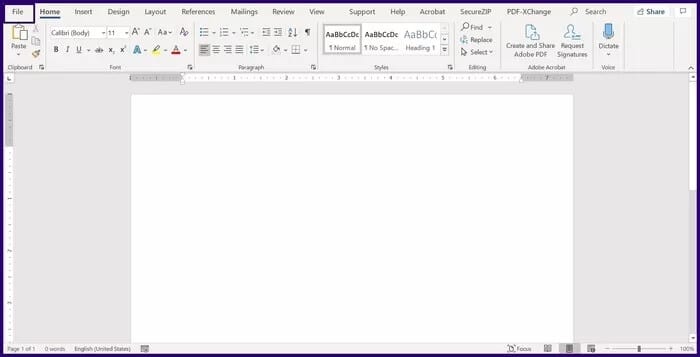
Krok 5: Klikněte فتح A vyberte kartu Složky.
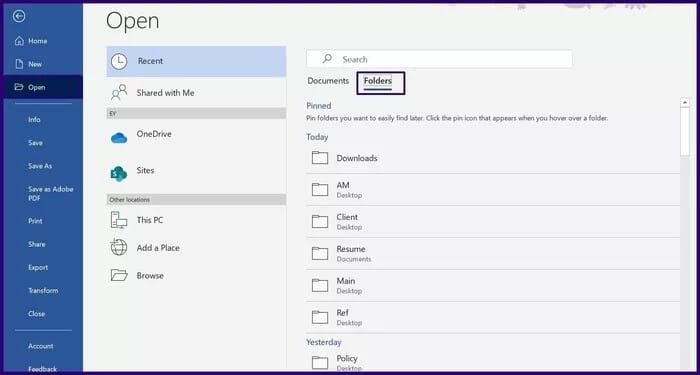
ةوة 6: Přejděte do umístění souboru .tmp, které jste našli dříve, a výběrem jej otevřete. Použijte funkci .tmp Správa dokumentů Na slovo MICROSOFT
Word má funkci zvanou správa dokumentů, kterou lze použít k obnovení neuložených souborů. Funguje to takto:
Krok 1: zapnout Slovo
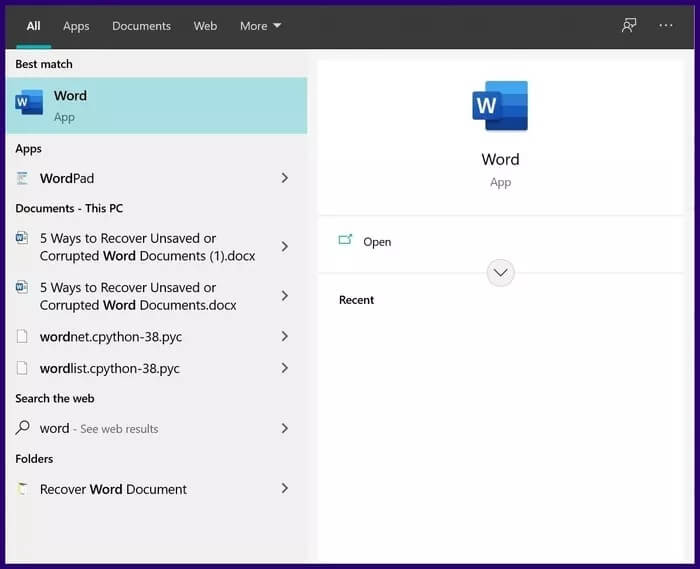
Krok 2: Vyberte kartu soubor na pásce.
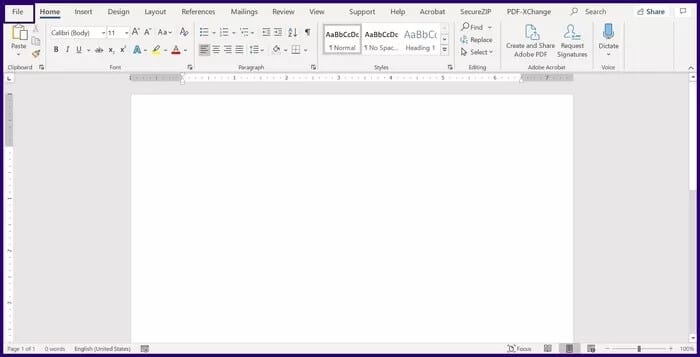
ةوة 3: Lokalizovat Informace.
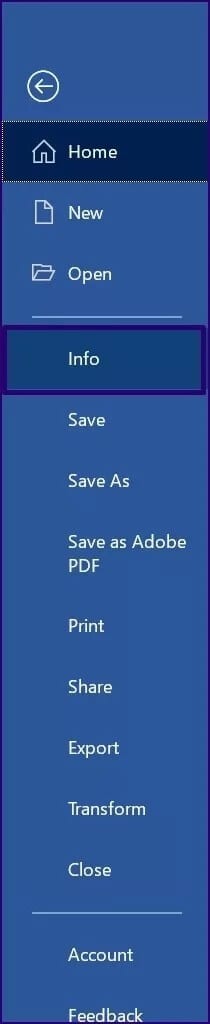
Krok 4: Lokalizovat Správa dokumentů.
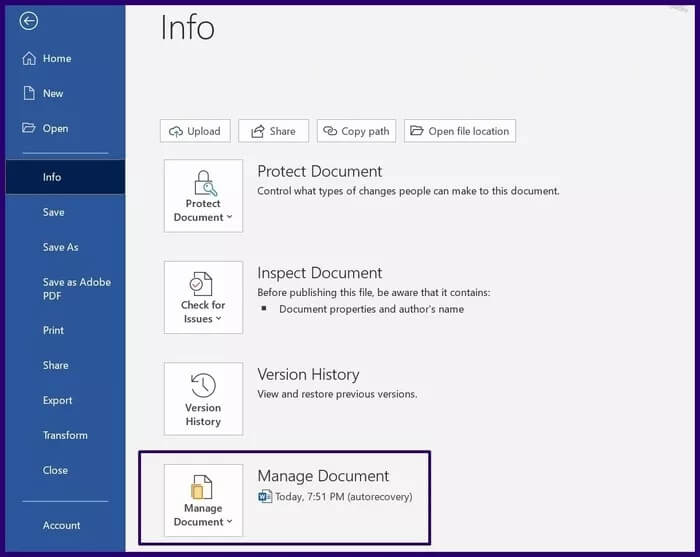
Krok 5: Vyberte Obnovit neuložené dokumenty.
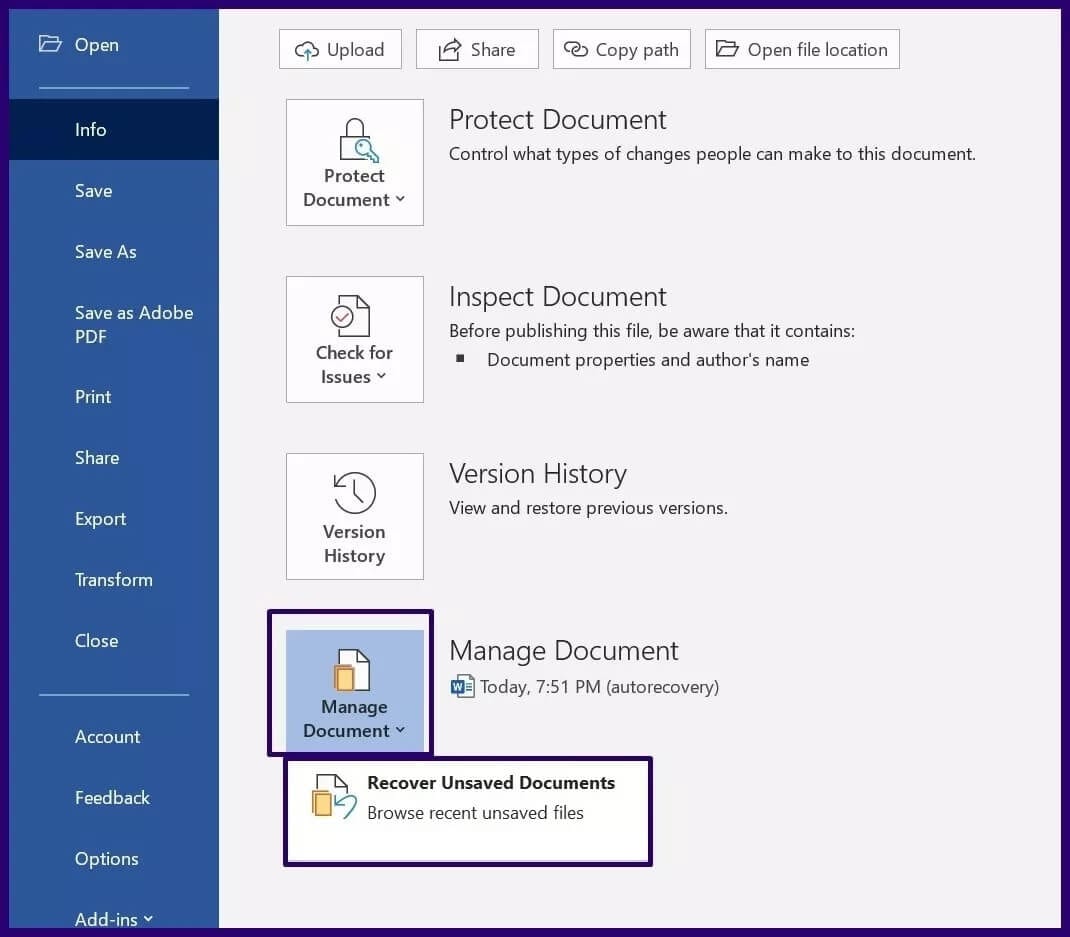
Prohledejte odpadkový koš
Pokud je soubor smazán omylem, lze jej obnovit, pokud není vyprázdněn odpadkový koš. Jak na to:
Krok 1: zapnout odpadkový koš.
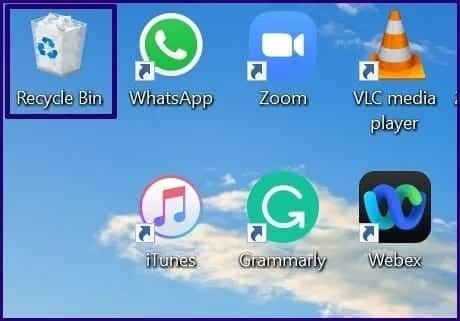
Krok 2: Prohledejte seznam dokumenty o názvu souboru.
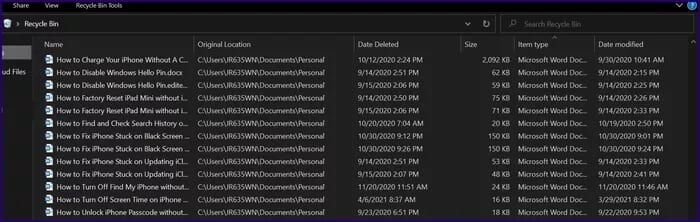
ةوة 3: Pokud soubor najdete, klikněte pravým tlačítkem a vyberte Zotavení.
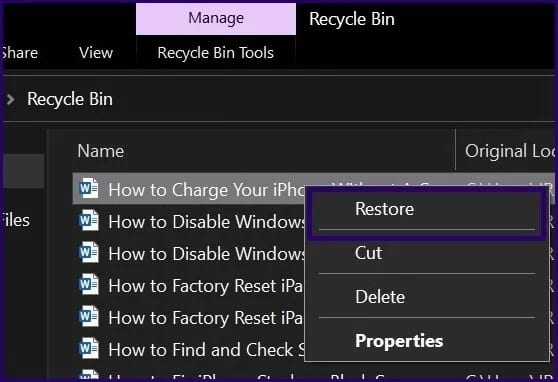
POUŽÍVEJTE NÁSTROJ PRO OBNOVU WINDOWS OD SPOLEČNOSTI MICROSOFT
Pokud jste zapomněli uložit dokument aplikace Word, měli byste být schopni najít neuložený dokument aplikace Word pomocí některé z výše popsaných metod. Pokud jste však omylem smazali soubor a není v koši, můžete jej použít Nástroj pro obnovu systému Microsoft Windows abych to dostal zpět.